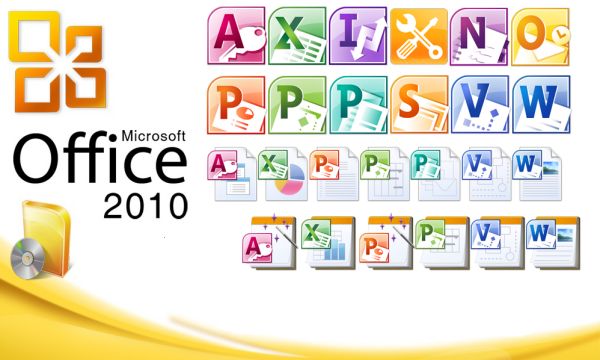本期教学视频链接附在文末。(每期的图文教程都有相关视频教程ps油画在哪,图文结合视频,学习效果更好哦)
本期教程我们来学习,将风景照片转成印象派油画效果,有没有感觉Photoshop是挖不尽的宝藏,永远能给你惊喜。来,开始我们又一次的PS探索之行。

工具/材料:
电脑、Photoshopcc2019、素材图片2张(一张风景照片,一张油画素材)
方法/步骤:
1、打开风景素材,Ctrl+J复制背景图层,连续两次,如下图所示,得到“背景拷贝”图层和“背景拷贝2”图层。

2、选中“背景拷贝2”图层,依次点击“图像-调整-匹配颜色”,如下图所示,在打开的“匹配颜色”对话框中,点开“源”的下拉列表,选择“油画.jpg”(本案例,小编预先准备了一张法国印象派大师莫奈的作品作为色板,这张作品色彩浓烈饱满, 非常有特点,大家也可以自己从网上,下载其它自己喜欢的油画作品作为色板),其他的参数这里都不需要设置,点击确定。好,观察图像 ,此时的图像依据大师的作品,已经重新建立了颜色体系。
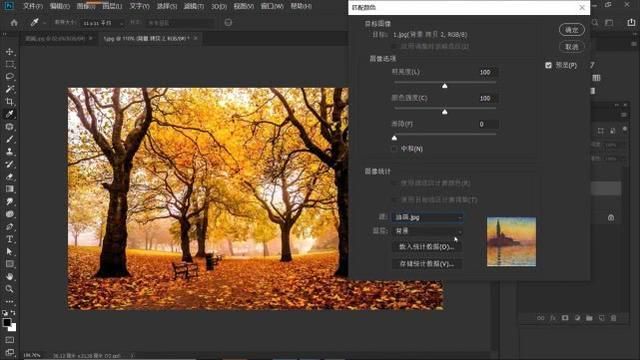

3、现在,“背景拷贝2”图层颜色调整好 ,下面我们再制作油画的纹理,点击“滤镜-像素化-点状化”,如下图所示,在打开的“点状化”对话框中,设置单元格大小为“3”,点击确定。接着,适当降低不透明度,本案例调整到50%左右。


4、隐藏“背景拷贝2”图层,选中“背景拷贝”图层,依次点击“滤镜-风格化-油画”,如下图所示,在打开的“油画”对话框中, 本案例将“描边样式”设置为最大值——10;描边清洁度,设置为2左右;缩放也给到最大值——10;硬毛刷细节,0,好,点击确定。经过这一步操作之后 ,整个画面就像是魔幻森林。
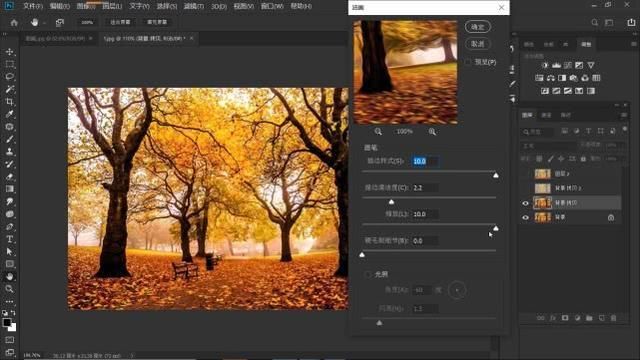

5、“背景拷贝”图层同样需要做一次匹配颜色 ,再次点击”图像-调整-匹配颜色“,下拉列表中,同样选择“油画.jpg”,确定。按Ctrl+L组合键,调出色阶面板,如下图所示,将右边的高光滑块向中间移动,同样的, 左边的阴影滑块也向中间移动,以此增加画面的明暗对比。

6、为了使画面色彩更加的浓烈饱满,点击工具栏中的“海绵工具”,模式选择“加色”,适当降低“流量”,涂抹图像中需要提高饱和度的地方。色彩的浓烈饱满 ,也是大师这部作品的特点,涂抹好后, 点亮“背景拷贝2”图层前面的小眼睛,如下图所示,我们就完成了印象派油画效果的制作,有兴趣的朋友可以试试哦。

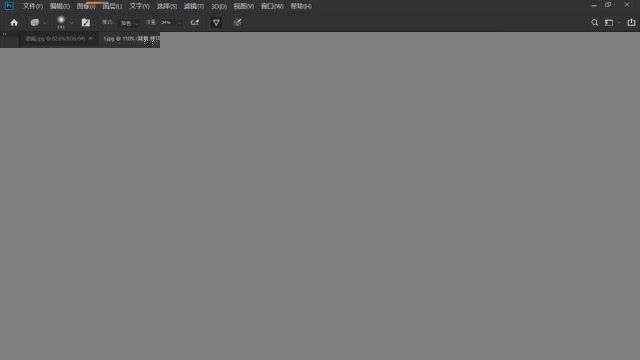

为什么油画滤镜是灰色的ps油画在哪?有朋友反馈他(她)的“油画”滤镜是灰色的,无法使用,排除设备的原因,可按如下步骤操作。
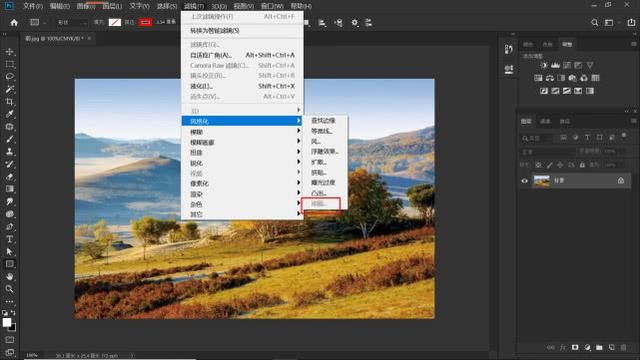
一、首先,点击“编辑-首选项-性能”,勾选“使用图形处理器”。
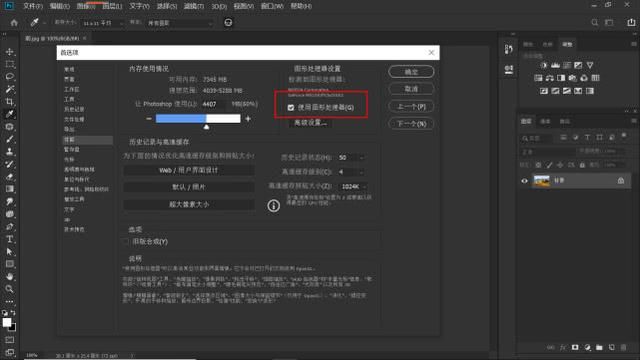
二、检查图像模式是否为“RGB模式”
图像模式设置不符合特定的滤镜功能,会导致这个问题出现。点击”图像-模式“,在“模式”下拉菜单中勾选“RGB颜色”选项与勾选“8位通道”即可,再次打开滤镜就会发现油画滤镜已可使用。


本期教学视频链接:PS教程:风景照转印象派莫奈油画,打开PS,创作你的第一幅油画吧
让我们共同成长,成为更优秀的自己ps油画在哪! 如果本篇对你有所帮助,请别忘记点赞、评论、转发、收藏!更多关于PS的精彩内容,敬请持续关注!

1、IT大王遵守相关法律法规,由于本站资源全部来源于网络程序/投稿,故资源量太大无法一一准确核实资源侵权的真实性;
2、出于传递信息之目的,故IT大王可能会误刊发损害或影响您的合法权益,请您积极与我们联系处理(所有内容不代表本站观点与立场);
3、因时间、精力有限,我们无法一一核实每一条消息的真实性,但我们会在发布之前尽最大努力来核实这些信息;
4、无论出于何种目的要求本站删除内容,您均需要提供根据国家版权局发布的示范格式
《要求删除或断开链接侵权网络内容的通知》:https://itdw.cn/ziliao/sfgs.pdf,
国家知识产权局《要求删除或断开链接侵权网络内容的通知》填写说明: http://www.ncac.gov.cn/chinacopyright/contents/12227/342400.shtml
未按照国家知识产权局格式通知一律不予处理;请按照此通知格式填写发至本站的邮箱 wl6@163.com